Lsass.exe (स्थानीय सुरक्षा प्राधिकरण प्रक्रिया) विंडोज ऑपरेटिंग सिस्टम में उपयोग की जाने वाली माइक्रोसॉफ्ट की एक सुरक्षित फाइल है। यह विंडोज कंप्यूटर के सामान्य संचालन के लिए महत्वपूर्ण है और इसलिए इसे किसी भी तरह से हटाया, स्थानांतरित या संपादित नहीं किया जाना चाहिए।
फ़ाइल स्थायी रूप से \Windows\System32\ फ़ोल्डर में स्थित है और इसका उपयोग सुरक्षा नीतियों को लागू करने के लिए किया जाता है, जिसका अर्थ है कि इसमें पासवर्ड परिवर्तन और लॉगिन सत्यापन जैसी चीजें शामिल हैं।
हालांकि फ़ाइल सामान्य विंडोज़ संचालन के लिए अत्यंत महत्वपूर्ण है और इसके साथ छेड़छाड़ नहीं की जानी चाहिए, मैलवेयर या तो वास्तविक lsass.exe फ़ाइल को हाईजैक करने के लिए जाना जाता है या इसे चलाने के लिए आपको मूर्ख बनाने के लिए प्रामाणिक होने का दिखावा करता है।
नकली lsass.exe फ़ाइल को कैसे स्पॉट करें

नकली lsass.exe फ़ाइल का पता लगाना मुश्किल नहीं है, लेकिन आपको यह सुनिश्चित करने के लिए कुछ चीजों पर बहुत ध्यान से देखना होगा कि आप एक नकली प्रक्रिया से निपट रहे हैं, न कि वास्तविक जिसकी विंडोज को जरूरत है।
वर्तनी की जांच करें
मैलवेयर द्वारा आपको धोखा देने के लिए उपयोग की जाने वाली सबसे आम विधि lsass.exe एक वायरस नहीं है, फ़ाइल का नाम बदलकर कुछ बहुत समान है। चूँकि एक फोल्डर में एक ही नाम की दो फाइलें नहीं हो सकती हैं, इसलिए इसे कभी-कभी थोड़ा बदल दिया जाएगा।
यहाँ एक उदाहरण है:
Isass.exe
अगर यह बिल्कुल lsass.exe जैसा दिखता है, तो आप सही कह रहे हैं…ऐसा होता है। हालाँकि, वास्तविक फ़ाइल लोअरकेस L (l) का उपयोग करती है जबकि दुर्भावनापूर्ण फ़ाइल अपरकेस i (I) का उपयोग करती है। आपके कंप्यूटर पर फोंट कैसे प्रदर्शित होते हैं, इस पर निर्भर करते हुए, वे समान दिख सकते हैं, जिससे उन्हें एक-दूसरे के लिए भ्रमित करना आसान हो जाता है।
यह सत्यापित करने का एक तरीका है कि फ़ाइल नाम गलत है या नहीं, केस कन्वर्टर का उपयोग करना है।फ़ाइल नाम की प्रतिलिपि बनाएँ और उसे कनवर्ट केस में टेक्स्ट बॉक्स में पेस्ट करें, और फिर सभी को लोअर केस में बदलने के लिए लोअर केस चुनें। यदि परिणाम वास्तविक नहीं है, तो इसे इस तरह लिखा जाएगा: isass.exe
ये कुछ अन्य उद्देश्यपूर्ण गलत वर्तनियां हैं जिनका उद्देश्य आपको फ़ाइल को अपने कंप्यूटर पर रहने देना या पूछे जाने पर इसे चलने देना है (उस पहले वाले को ध्यान से देखें; इसमें एक अनावश्यक स्थान है):
lsass.exe
lsassa.exe
lsass.exe
Isassa.exe
यह कहाँ स्थित है?
असली lsass.exe फ़ाइल केवल एक फ़ोल्डर में है, इसलिए यदि आप इसे कहीं और पाते हैं, तो यह संभवतः खतरनाक है और इसे तुरंत हटा दिया जाना चाहिए।
असली फ़ाइल को System32 फ़ोल्डर में संग्रहित किया जाना चाहिए:
सी:\Windows\System32\
यदि यह आपके कंप्यूटर पर कहीं और है, जैसे डेस्कटॉप पर, आपके डाउनलोड फ़ोल्डर में, फ्लैश ड्राइव पर, आदि, तो इसे एक खतरे के रूप में मानें और इसे तुरंत हटा दें (ऐसा करने के तरीके के बारे में और भी बहुत कुछ है).
आपके कंप्यूटर में C:\Windows\winsxs\ फ़ोल्डर में कुछ lsass.exe फ़ाइलें हो सकती हैं। वे विंडोज अपडेट के दौरान उपयोग किए जाते हैं और बैकअप के रूप में काम करते हैं, लेकिन क्या आपको बाद में lsass.exe फ़ाइलों के लिए स्कैन करते समय उन्हें हटाने की आवश्यकता महसूस होती है, तो उन्हें हटाना सुरक्षित है।
यदि आप टास्क मैनेजर में lsass.exe देखते हैं, तो यहां बताया गया है कि यह वास्तव में कहां से चल रहा है:
-
टास्क मैनेजर खोलें।
ऐसा करने के कई तरीके हैं, लेकिन सबसे आसान है Ctrl+Shift+Esc कीबोर्ड शॉर्टकट। आप इसे विंडोज 11/10/8 में पावर यूजर मेन्यू से स्टार्ट बटन पर राइट-क्लिक करके भी एक्सेस कर सकते हैं।
-
विवरण टैब खोलें।
यदि आप यह टैब नहीं देखते हैं, तो टास्क मैनेजर के नीचे से अधिक विवरण चुनें।
-
सूची से
राइट-क्लिक करें lsass.exe। आप जो पहले देखते हैं उसे चुनें।

Image -
चयन करें फ़ाइल स्थान खोलें, जो C:\Windows\System32 फ़ोल्डर को खोलना चाहिए और lsass.exe फ़ाइल को पूर्व-चयन करना चाहिए, जैसा कि आप नीचे देख सकते हैं।

Image - कार्य प्रबंधक में दिखाई देने वाली प्रत्येक lsass.exe फ़ाइल के लिए उपरोक्त चरणों को दोहराएं। केवल एक सूचीबद्ध होना चाहिए, इसलिए यदि आप अतिरिक्त उदाहरण देखते हैं, तो एक को छोड़कर सभी नकली हैं।
- क्या आपको नकली lsass.exe फ़ाइल मिली? इस पृष्ठ के बटन पर निर्देश देखें कि इसे कैसे हटाया जाए और यह सुनिश्चित करें कि आपका कंप्यूटर किसी भी lsass.exe संबंधित कीड़े, स्पाइवेयर, वायरस आदि से साफ है।
इसका फ़ाइल आकार क्या है?
वायरस और अन्य दुर्भावनापूर्ण सॉफ़्टवेयर के लिए प्रोग्राम-आकार की फ़ाइल का उपयोग करना आम बात है, जो मैलवेयर ले जा रहा है उसे वितरित करने के लिए, इसलिए यह जांचने का एक और तरीका है कि lsass.exe असली है या नकली यह देखने के लिए कि कितनी जगह है फ़ाइल हार्ड ड्राइव पर ली जा रही है।
राइट-क्लिक करें और इसका आकार जांचने के लिए Properties खोलें।
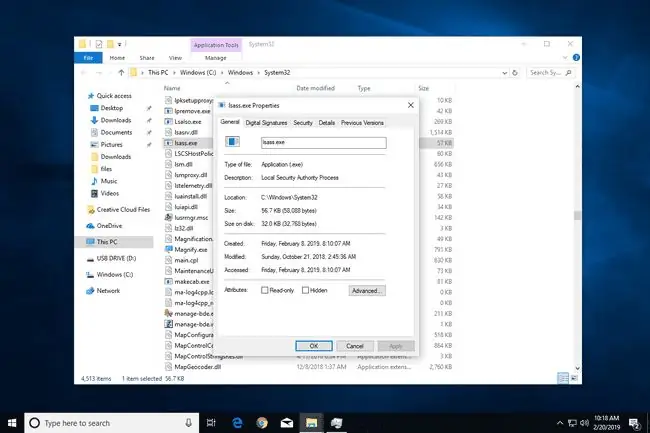
उदाहरण के लिए, हमारी परीक्षण मशीन पर फ़ाइल का Windows 11 संस्करण 82 KB है, Windows 10 lsass.exe फ़ाइल 57 KB है, और Windows 8 एक 46 KB है। यदि आप जो फ़ाइल देख रहे हैं, वह बहुत बड़ी है, जैसे कुछ मेगाबाइट या अधिक, तो संभवतः यह Microsoft द्वारा प्रदान की गई वास्तविक फ़ाइल नहीं है।
lsass.exe इतनी मेमोरी का उपयोग क्यों कर रहा है?
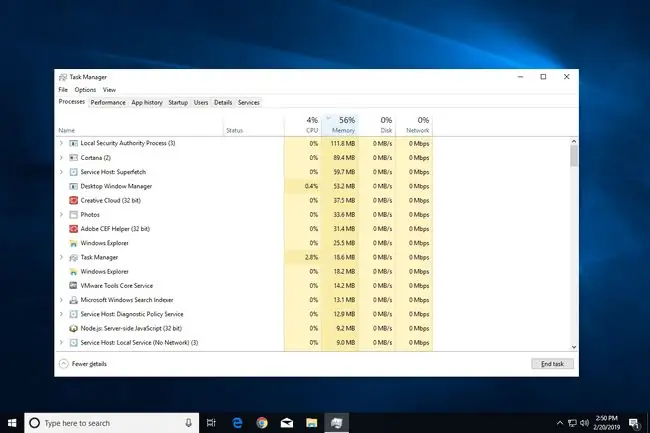
क्या टास्क मैनेजर lsass.exe उच्च CPU या मेमोरी उपयोग की रिपोर्ट कर रहा है?
कुछ विंडोज़ प्रक्रियाओं को कभी भी अधिक मेमोरी या प्रोसेसर पावर का उपयोग नहीं करना चाहिए, और जब वे करते हैं, तो यह आमतौर पर एक संकेत है कि कुछ सही नहीं है और कुछ मैलवेयर हो सकता है।
Lsass.exe एक अपवाद है जहां कुछ सामान्य परिस्थितियों में, यह अन्य समय की तुलना में अधिक RAM और CPU का उपयोग करेगा, जिससे यह जानना मुश्किल हो जाता है कि lsass.exe असली है या नकली।
lsass.exe के लिए मेमोरी का उपयोग किसी भी समय 10 एमबी से कम रहना चाहिए, लेकिन जब एक से अधिक उपयोगकर्ता लॉग इन होते हैं, तो एनटीएफएस वॉल्यूम पर एन्क्रिप्टेड फ़ाइल लिखने के दौरान, और संभवतः अन्य समय में यह बढ़ जाना सामान्य है। जब कोई उपयोगकर्ता अपना पासवर्ड बदल रहा हो या किसी प्रोग्राम को खोलने के दौरान जब इसे किसी व्यवस्थापक के क्रेडेंशियल के साथ चलाया जा रहा हो।
lsass.exe को कब हटाना है
यदि lsass.exe स्पष्ट रूप से अत्यधिक मात्रा में मेमोरी या प्रोसेसर का उपयोग कर रहा है, और विशेष रूप से यदि EXE फ़ाइल Windows\System32\ फ़ोल्डर में स्थित नहीं है, तो आपको इससे छुटकारा पाने की आवश्यकता है। केवल एक संक्रमित lsass.exe फ़ाइल या एक समान दिखने वाला सभी सिस्टम संसाधनों को हॉग करेगा।
इसका एक उदाहरण यह है कि अगर lsass.exe फ़ाइल वास्तविक होने का दिखावा कर रही है ताकि वह क्रिप्टोकरेंसी को माइन कर सके। क्रिप्टो माइनिंग करने वाले सॉफ़्टवेयर के लिए भारी मात्रा में सिस्टम संसाधनों की आवश्यकता होती है, इसलिए यदि आपका कंप्यूटर असामान्य रूप से धीमा है, बेतरतीब ढंग से क्रैश होता है, अजीब त्रुटियां प्रदर्शित करता है, या बेवजह इंस्टॉल किए गए ब्राउज़र ऐड-ऑन या अन्य प्रोग्राम हैं जिनके लिए आप कभी सहमत नहीं हैं, तो आप सुरक्षित रूप से मान सकते हैं कि आप एक अच्छी मैलवेयर सफाई की आवश्यकता है।
एक lsass.exe वायरस कैसे निकालें
किसी lsass.exe संक्रमण को हटाना सीखने से पहले, याद रखें कि आप वास्तविक lsass.exe फ़ाइल को हटा नहीं सकते हैं, न ही आप इसे अक्षम कर सकते हैं या किसी भी कारण से इसे बंद नहीं कर सकते हैं। नकली lsass.exe फ़ाइल को हटाने के लिए नीचे दिए गए चरण हैं; एक जिसका विंडोज़ वास्तव में उपयोग नहीं कर रहा है।
-
नकली lsass.exe प्रक्रिया को बंद करें और फिर फ़ाइल को हटा दें।
आप इसे कई तरीकों से कर सकते हैं, लेकिन सबसे आसान है टास्क मैनेजर के Processes टैब में टास्क पर राइट-क्लिक करना और कार्य समाप्त करना चुनें यदि आप वहां कार्य नहीं देखते हैं, तो इसे विवरण टैब के अंतर्गत देखें, उस पर राइट-क्लिक करें, और प्रक्रिया ट्री समाप्त करें चुनें

Image यदि आप वास्तविक प्रक्रिया को समाप्त करने का प्रयास करते हैं, तो आपको या तो एक त्रुटि दी जाएगी जो आप नहीं कर सकते या, यदि प्रक्रिया बंद हो जाती है, तो आपको एक संदेश दिखाई देगा कि Windows जल्द ही स्वचालित रूप से पुनरारंभ हो जाएगा।
-
एक बार जब आप प्रक्रिया को बंद कर देते हैं, तो उस फ़ोल्डर को खोलें जहां फ़ाइल स्थित है ("यह कहाँ स्थित है?" ऊपर दिए गए चरणों को देखें यदि आप सुनिश्चित नहीं हैं कि कैसे) और इसे हटा दें।

Image यदि आपको संदेह है कि lsass EXE वायरस को स्थापित करने के लिए एक निश्चित प्रोग्राम जिम्मेदार है, तो प्रोग्राम को हटाने के लिए स्वतंत्र महसूस करें यह देखने के लिए कि क्या यह प्रक्रिया को भी दूर करता है। IObit अनइंस्टालर एक शक्तिशाली प्रोग्राम अनइंस्टालर का एक उदाहरण है जो ऐसा कर सकता है।
- मालवेयरबाइट्स या किसी अन्य ऑन-डिमांड वायरस स्कैनर जैसे प्रोग्राम का उपयोग करके अपने कंप्यूटर को lsass.exe मैलवेयर के लिए स्कैन करें।
-
हमेशा चालू रहने वाला एंटीवायरस प्रोग्राम इंस्टॉल करें। यह मालवेयरबाइट्स के अलावा न केवल एक दूसरा रूप प्रदान करने में मदद करेगा बल्कि यह सुनिश्चित करने के लिए एक स्थायी विधि भी प्रदान करेगा कि आपका कंप्यूटर इस तरह के भविष्य के खतरों से सुरक्षित है।
यदि आप सुनिश्चित नहीं हैं कि कहां देखना है, तो सर्वश्रेष्ठ विंडोज एंटीवायरस सॉफ़्टवेयर की हमारी सूची देखें।
- Lsass.exe वायरस को हटाने के लिए बूट करने योग्य एंटीवायरस टूल का उपयोग करें। यह एक आदर्श तरीका है यदि ऊपर के अन्य प्रोग्राम काम नहीं करते हैं क्योंकि जब आप विंडोज शुरू होने से पहले एक एंटीवायरस प्रोग्राम चलाते हैं, तो आप अनुमति या लॉक की गई फ़ाइल समस्याओं के बिना पूरी तरह से हटाने की प्रक्रिया को सुनिश्चित करने में सक्षम होते हैं।






